Guía sobre la eliminación de PC Purifier (PC Purifier de desinstalación)
Si tienes PC Purifier en tu PC, se recomienda quitarla porque es una herramienta de optimización de PC poco fiables que hemos clasificado como un programa potencialmente no deseado. Su exploración resulta para no Mostrar información sobre sus conclusiones pero te pide comprar la versión completa de la misma antes de resolver los problemas detectados.
No hemos probado la versión completa, pero dudamos de que este programa no detecta problemas reales pero se centra en proveer de usted con las características efectista. Por lo tanto, somos de la opinión que comprarlo es un desperdicio de dinero. Para obtener más información sobre este programa sombra, te invitamos a leer este artículo completo y eliminar PC Purifier lo antes posible.
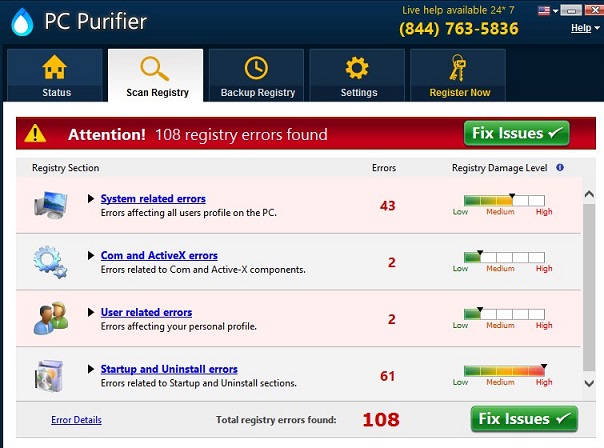
Descargar herramienta de eliminación depara eliminar PC Purifier
Nuestros expertos en seguridad cibernética han descargado este programa desde su web oficial en PCPurifier.com, lo instalé y funcionó su escáner. Al parecer, esta aplicación busca los errores relacionados con el sistema, errores de Com y ActiveX, errores relacionados con el usuario y errores de inicio y desinstalación. Por lo que este programa cubre un amplio campo de los errores que debe para corregir. Su exploración, sin embargo, no tiene mucho que es sospechoso porque no parece que escanea el equipo entero como una herramienta de optimización del sistema legítimo. Sus resultados del análisis para no proporcionar información detallada sobre sus resultados, así que no puede ser cierto si el análisis encuentra realmente problemas reales. Es posible que su análisis es sólo un truco y se espera que la compra de esta aplicación una vez que ha completado su análisis de tu PC.
También, nuestros especialistas en seguridad encontraron que PC Purifier se ha configurado para mostrar una ventana de advertencia diciendo que “su equipo puede estar en riesgo” y sugiere que llame (844) 763-5838 para soporte técnico de emergencia porque se ha estrellado plugin-container.exe. En realidad, sin embargo, el equipo bien se paga como es debido a que este número de teléfono de soporte técnico es más probable y la gente en el otro extremo de la línea puede ofrecerle para adquirir servicios inútiles o sugerir que usted compra la versión completa de PC Purifier.
Esta nueva herramienta de optimización de PC es similar a ProPCClean, optimizador Pro y varios otros. Por otra parte, como muchas aplicaciones similares, PC Purifier es promovido en sitios web como Filewin.com, Malavida.es y Descargar.es. Ahora, a pesar de que puede descargar a su instalador independiente de PCPurifier.com, también viene incluido con instaladores de software sombra que instalación en tu ordenador secretamente si no seleccione Ajustes de instalación avanzada y desmarcar su casilla respectiva. Cabe mencionar que puede venir junto con otro programa potencialmente no deseado, acceso rápido a la Internet o con secuestradores del explorador como Search.realcoolmovie.com. Por lo tanto, algunos de sus métodos de distribución son de hecho sombrías, y debe tener cuidado de no tener en su PC. PC Purifier cuesta 39,95 dólares, que son una suma substancial de dinero que puedes gastar en otra parte porque este programa no le proporcionará un servicio que esperas. Por el contrario, borrar de forma rápida PC Purifier.
¿Cómo quitar PC Purifier?
Para terminar, PC Purifier es una aplicación poco fiables e inútil que no vale la pena comprar. Pruebas han demostrado que no le proporcionará detalles sobre sus resultados y creemos que el análisis es sólo un truco. Además, está diseñado para mostrar un mensaje de error falso que para animarte a llamar a un número de soporte técnico falso. No recomendamos que llame a ese número o comprar la versión completa de esta aplicación. En su lugar, le recomendamos que borrar PC Purifier de su computadora usando a nuestra guía.
Aprender a extraer PC Purifier del ordenador
- Paso 1. ¿Cómo eliminar PC Purifier de Windows?
- Paso 2. ¿Cómo quitar PC Purifier de los navegadores web?
- Paso 3. ¿Cómo reiniciar su navegador web?
Paso 1. ¿Cómo eliminar PC Purifier de Windows?
a) Quitar PC Purifier relacionados con la aplicación de Windows XP
- Haga clic en Inicio
- Seleccione Panel de Control

- Seleccione Agregar o quitar programas

- Haga clic en PC Purifier relacionado con software

- Haga clic en quitar
b) Desinstalar programa relacionados con PC Purifier de Windows 7 y Vista
- Abrir menú de inicio
- Haga clic en Panel de Control

- Ir a desinstalar un programa

- Seleccione PC Purifier relacionados con la aplicación
- Haga clic en desinstalar

c) Eliminar PC Purifier relacionados con la aplicación de Windows 8
- Presione Win + C para abrir barra de encanto

- Seleccione configuración y abra el Panel de Control

- Seleccione Desinstalar un programa

- Seleccione programa relacionado PC Purifier
- Haga clic en desinstalar

Paso 2. ¿Cómo quitar PC Purifier de los navegadores web?
a) Borrar PC Purifier de Internet Explorer
- Abra su navegador y pulse Alt + X
- Haga clic en Administrar complementos

- Seleccione barras de herramientas y extensiones
- Borrar extensiones no deseadas

- Ir a proveedores de búsqueda
- Borrar PC Purifier y elegir un nuevo motor

- Vuelva a pulsar Alt + x y haga clic en opciones de Internet

- Cambiar tu página de inicio en la ficha General

- Haga clic en Aceptar para guardar los cambios hechos
b) Eliminar PC Purifier de Mozilla Firefox
- Abrir Mozilla y haga clic en el menú
- Selecciona Add-ons y extensiones

- Elegir y remover extensiones no deseadas

- Vuelva a hacer clic en el menú y seleccione Opciones

- En la ficha General, cambie tu página de inicio

- Ir a la ficha de búsqueda y eliminar PC Purifier

- Seleccione su nuevo proveedor de búsqueda predeterminado
c) Eliminar PC Purifier de Google Chrome
- Ejecute Google Chrome y abra el menú
- Elija más herramientas e ir a extensiones

- Terminar de extensiones del navegador no deseados

- Desplazarnos a ajustes (con extensiones)

- Haga clic en establecer página en la sección de inicio de

- Cambiar tu página de inicio
- Ir a la sección de búsqueda y haga clic en administrar motores de búsqueda

- Terminar PC Purifier y elegir un nuevo proveedor
Paso 3. ¿Cómo reiniciar su navegador web?
a) Restablecer Internet Explorer
- Abra su navegador y haga clic en el icono de engranaje
- Seleccione opciones de Internet

- Mover a la ficha avanzadas y haga clic en restablecer

- Permiten a eliminar configuración personal
- Haga clic en restablecer

- Reiniciar Internet Explorer
b) Reiniciar Mozilla Firefox
- Lanzamiento de Mozilla y abrir el menú
- Haga clic en ayuda (interrogante)

- Elija la solución de problemas de información

- Haga clic en el botón de actualizar Firefox

- Seleccione actualizar Firefox
c) Restablecer Google Chrome
- Abra Chrome y haga clic en el menú

- Elija Configuración y haga clic en Mostrar configuración avanzada

- Haga clic en restablecer configuración

- Seleccione reiniciar
d) Restaurar Safari
- Abra el navegador Safari
- En Safari, haga clic en configuración (esquina superior derecha)
- Seleccionar Reset Safari...

- Aparecerá un cuadro de diálogo con elementos previamente seleccionados
- Asegúrese de que estén seleccionados todos los elementos que necesita para eliminar

- Haga clic en Reset
- Safari se reiniciará automáticamente
* Escáner SpyHunter, publicado en este sitio, está diseñado para ser utilizado sólo como una herramienta de detección. más información en SpyHunter. Para utilizar la funcionalidad de eliminación, usted necesitará comprar la versión completa de SpyHunter. Si usted desea desinstalar el SpyHunter, haga clic aquí.

